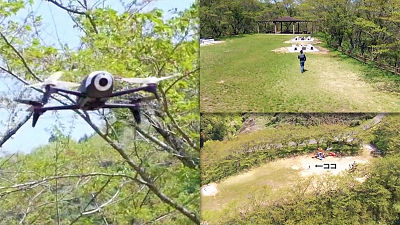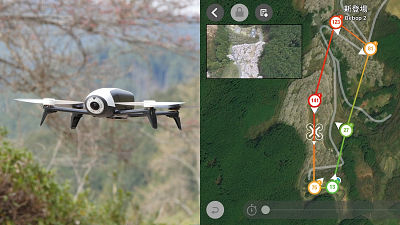誰でも簡単にHDムービーが空撮できてiPhone/iPadがコントローラーになる「AR Drone 2」で太陽の塔を撮影してみた

4つのローターで空中飛行ができる機体に720p(30fps)で撮影可能なHDカメラを備えた「AR.Drone 2」はiPhoneやiPadによる直感的な操作が可能で、手軽に空撮が楽しめる製品です。
AR.Drone 2.0. Parrot new wi-fi quadricopter- AR.Drone.com - HD Camera - Parrot
◆太陽の塔を撮影してみた
というわけで、この製品を使うと一体どのようなことができるのか試すために、万博公園にある高さ70メートルの太陽の塔を撮影してみることにしました。実際に「AR Drone 2」を使って撮影したムービーは以下の通りです。なお、途中で映像が途切れるのは高度を上げすぎて映像の送信が切断されたためです。
高さ70メートルの太陽の塔を「AR Drone 2」から空撮してみた (音声無し)- YouTube
実際に「AR Drone 2」が飛行しながら撮影を行っているムービーは以下で見られます。
太陽の塔を「AR Drone 2」で空撮する様子はこんな感じ - YouTube
◆フォトレビュー
パッケージはこんな感じ。

パカッ。

本体は以下の通り。

付属品はローターを保護する発泡スチロール製の枠や電池、充電器、取扱い説明書など。

裏返すとこうなっています。

本体の先端にはHD画質でのムービー撮影が可能なカメラを搭載。

下部には320×240画素のカメラを備えています。

以下のようなローター4基で飛行。

屋外で使用するためのカバーを付けた状態は以下の通り。


成人女性の手で持つとこれくらいの大きさ。

ローターの周囲に枠を設けて室内で飛行する際に壁などに衝突して破損するのを防ぐようにしたカバーを付けてみました。


発泡スチロールの枠がある分、屋外用のカバーを付けた場合より一回り大きく感じられます。

◆ソフトウェアのインストール
操作はiPhoneやiPad、iPod Touchなどとアドホック接続をして行うので、まずはアプリのインストールが必要。
App Storeのアプリを起動して「free flight」で検索

「AR.Free Flight」をタップ

「無料」をタップ

「インストール」をタップ

ここまででアプリのインストールが完了するので、次にiPhoneの「設定」を起動して「AR Drone」本体と端末をアドホック接続する作業を行います。
「Wi-Fiネットワーク」に表示される「ardrone2」から始まるアクセスポイントをタップすればOK

次にホーム画面にできたアイコンをタップして「AR.Free Flight」を起動

こんな感じの画面が表示されるのでしばらく待ちます

操縦をタップ

操作画面は以下の通り。右側のアイコンで旋回と上昇を、左側のアイコンで前後左右への移動を行います。

◆実際に飛ばしてみた
近所の公園に持ち出して飛ばしてみることにしました。

飛行を開始すると地上約1メートルの場所でホバリングをします。この間、一切操作を行わなくてもジャイロセンサーを使って自動で姿勢制御を行ってくれるので安心です。

横風にあおられるとスーッと流れてしまいますが、それ以外では特に姿勢が乱れることもないので初心者でも割と落ち着いて遊ぶことができます。また、3メートル程の高さから10回以上墜落させてしまっても壊れることはありませんでした。

少し高度を上げるとこんな感じ。


なお、公称のバッテリー駆動時間は約12分と短めなので、長時間飛行を楽しみたい場合は別売りのバッテリー「Parrot Battery for AR.Drone 2.0(税込3499円)」を購入しておくのがおすすめ。
離着陸の様子がよく分かるムービーは以下の通りです。
iPhoneで操縦するクアッドローター「AR Drone 2」を飛ばしてみた - YouTube
遊具のまわりをぐるりと一周して戻ってくる様子は以下の通り。屋外での飛行は横風の影響を受けやすいのでふらつくことが多いですが、よほどの強風でなければなんとか飛ばせるレベル。
小型クアッドローター「AR Drone 2」の操作性をチェック - YouTube
公式サイトでの価格は3万2550円となっており、標準セットだとバッテリーが1個しか無いため、連続で飛ばし続けるためにも、追加でバッテリーをいくつか買っておくことをオススメします。

今回のレビューでは連続撮影用に実際にバッテリーを追加で5つ、さらに充電用のバッテリーチャージャーも追加で1つ購入しています

バッテリーの交換の手順は以下の通り。まず、本体上部にあるバッテリーを留めているベルクロテープを外します。

本体とバッテリーをつなぐ線を外して……。

バッテリーを取ります。

新しいバッテリーを載せて……。

結線して元通りに留めればOK。

というわけで、一風変わったラジオコントロール機で自由自在に飛び回りつつ、空撮ムービーもしてみたい人におすすめの製品です。
・関連記事
上空からHDムービーの撮影ができるクアッドコプター型ラジコン「AR Drone 2」ムービー&フォトレビュー - GIGAZINE
カメラを盗んだカモメのおかげでカンヌの空撮ムービーの撮影に成功 - GIGAZINE
Appleの超巨大なノースカロライナデータセンターの空撮ムービー - GIGAZINE
赤い川、虹色の海、産業が生み出した傷跡の空撮写真 - GIGAZINE
パラグライダーで空から撮影した美しい世界の風景写真 - GIGAZINE
・関連コンテンツ